怎么修护Windows10系统1809版本音频输出设备未安装错误方法
时间:2018-10-16 作者:雨林木风Win10系统 来源: www.ylmfxz.com在2018年10月13日消息 现在一些用户报告,在升级到Win10更新十月版后,导致特定计算机上的声卡或音频出现问题,用户报告称,“音频输出设备未安装”的Bug错误。

该bug错误仅影响少数设备,因为Win10更新十月版在推出后不久就被撤消了。另外值得注意的是,只有有限数量的Win10版本1809安装设备可能会受到此问题的影响,因为仅在某些特定Intel systems上存在错误。
下面是微软支持及其他给出的手动修复音频驱动错误的解决方案。
方法一:
第一步:使用管理员权限打开命令提示符。选择“开始”按钮,键入cmd,然后右键单击列表中的“命令提示符”并以管理员身份运行。
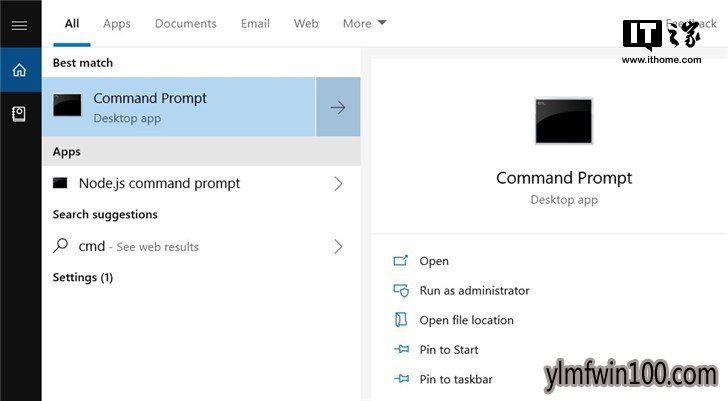
第二步,在“命令提示符”中,键入以下命令:
pnputil /enum-drivers
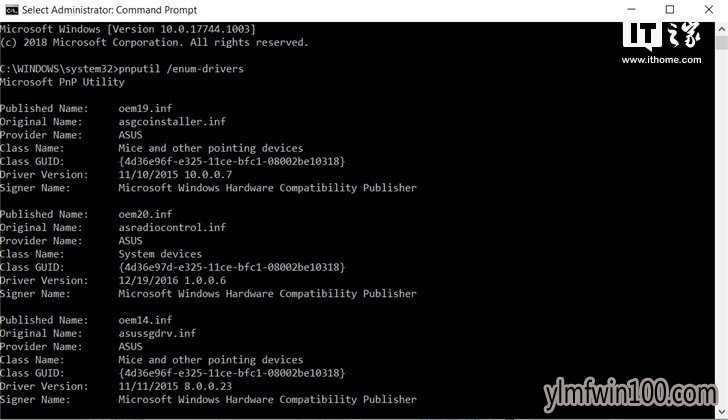
第三步:将列出一大堆驱动程序,你将看到类似于以下消息的内容:
Published Name: oemXXXX.inf
Original Name: intcaudiobus.inf
Provider Name: Intel(R) Corporation
Class Name: System
Class GUID: {4d36e97d-e325-11ce-bfc1-08002be10318}
Driver Version: 08/22/2018 09.21.00.3755
Signer Name: Microsoft Windows Hardware Compatibility Publisher
第四步:你现在需要找到列出的oemXXXX.inf名称(XXXX可以是任何数字)。值得注意的是,你需要找到正确的匹配,否则你可能会删除错误的驱动程序并最终破坏PC的其他功能。
第五步:找到驱动程序后,从admin命令提示符运行以下命令:
pnputil /delete-driver oemXXXX.inf /uninstall
在上面的例子中,oemXXXX.inf就是你之前发现的。
第六步:这将解决你的问题。
方法二:
• 打开设备管理器,然后选择系统设备。
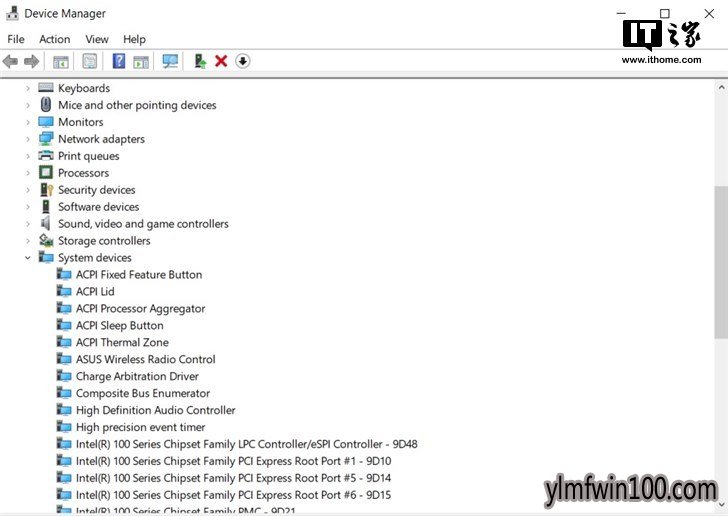
• 找到Intel Smart Sound Technology driver (SST)(英特尔智能声音技术驱动程序)。
• 右键单击并选择“更新驱动程序”
• 从计算机中选择浏览,然后选择High Definition Audio(高清晰度音频)。
• 点击下一步。
• 英特尔智能声音技术(SST)驱动程序将消失,你应该会恢复音频。
微软尚未提供任何其他信息,但建议你安装与Win10更新十月版兼容的最新版本的Intel图形和音频驱动程序。目前,上述解决方案似乎是最好的解决方案。
相关文章
- 大白菜GHOST_XP_SP3_电脑城装机版_V2016.07
- 番茄花园 Ghost XP SP3 极速装机海量驱动版 2015.01
- 深度技术 GHOST XP SP3 装机稳定版 V2016.03
- 雨林木风 Ghost XP SP3 装机版 YN2014.08
- GhostXP_SP3 电脑城海驱版 v2015.07
- 番茄花园 Ghost XP SP3 海量驱动装机版 v2014.10
- 雨林木风 Ghost XP SP3 装机版 2014年11月版
- 系统之家GHOST_XP_SP3_可靠装机版_V2016.07
- 深度技术 GHOSTXPSP3 装机版 v2016.02
- 新萝卜家园 Ghost XP SP3 极速装机版 2015.01
雨林木风WIN10系统
- 1雨林木风Ghost Win10x86 最新专业版 2021V0
- 2雨林木风Ghost Win10x86 稳定专业版 v20210
- 3雨林木风Ghost Win10 X64位 全新专业版 V20
- 4雨林木风Ghost Win10 x64 官方专业版 v2021
- 5雨林木风快速装机 V2021 Win10专业版64位
- 6雨林木风Ghost Win10 x64 全新专业版 2021.
- 7雨林木风Ghost Win10 X64 家庭专业版 V2021
- 8雨林木风Ghost Win10x86 推荐专业版 V2021
- 9雨林木风Ghost Win10x86 电脑城专业版 2021
- 10雨林木风 Win10(2004) v2021.01 32位专业
雨林木风系统下载榜
 雨林木风Ghost Win10x86 电脑城专业版 2021v05(无需激活)
雨林木风Ghost Win10x86 电脑城专业版 2021v05(无需激活)  雨林木风Ghost Win10 X64位 全新专业版 V202104(自动激活)
雨林木风Ghost Win10 X64位 全新专业版 V202104(自动激活)  雨林木风Ghost Win10 x64 全新专业版 2021.05月(免激活)
雨林木风Ghost Win10 x64 全新专业版 2021.05月(免激活)  雨林木风Ghost Win10 x64 官方专业版 v2021年03月(无需激活)
雨林木风Ghost Win10 x64 官方专业版 v2021年03月(无需激活)  雨林木风Ghost Win10 X64 家庭专业版 V2021.02月(永久激活)
雨林木风Ghost Win10 X64 家庭专业版 V2021.02月(永久激活)  雨林木风快速装机 V2021 Win10专业版64位
雨林木风快速装机 V2021 Win10专业版64位  雨林木风Ghost Win10x86 稳定专业版 v202104(无需激活)
雨林木风Ghost Win10x86 稳定专业版 v202104(无需激活)  雨林木风Ghost Win10x86 最新专业版 2021V03(自动激活)
雨林木风Ghost Win10x86 最新专业版 2021V03(自动激活) 
